TELNET dan SSH berupa aplikasi yang dapat digunakan untuk melakukan remote pada switch maupun router. Melakukan remote dapat mempermudah mengkonfigurasi router atau switch tanpa menggunakan kabel console sehingga tidak memakan waktu yang cukup lama untuk melakukan konfigurasi jika jarak router atau switch yang berjauhan.
Untuk konfigurasinya kita akan menggunakan topology seperti ini.
- Management Remote Telnet
Telnet merupakan singkatan dari Telecommunication Network Protokol, Telnet berfungsi untuk melakukan remote device menggunakan jaringan dengan komunikasi 2 arah, tetapi komunikasi yang dilakukan masih berbasis teks, sehingga rawan penyadapan paket paket yang melalui jaringan sehingga tidak efektif untuk digunakan. Tetapi disini Saya akan tetap membagikan langkah-langkah konfigurasi remote TELNET.
1. Konfigurasi IP address pada interface gig0/0.
- dan juga kita aktifkan Routernya dengan perintah no shutdown.
- Jika sudah kita bisa cek IP address yang sudah kita buat dengan perintah do show IP int brief,
- simpan konfigurasinya, bisa dengan perintah reload pada bagian In User exec mode atau sebelum masuk ke global config dan ada pilihan untuk save konfigurasi, pilih yes
2. Masukan perintah
line vty, yang berfungsi sebagai tempat konfigurasi komunikasi antara router dengan PC menggunakan jaringan,
- Sedangkan line vty 0 adalah jumlah PC yang dapat melakukan remote adalah 1, jika kita ingin membuat 2 PC bisa melakukan remote kita bisa menggunakan line vty 0 1, angka 0 diitung satu, jadi jika ingin 3 PC yang bisa melakukan remote, perintahnya adalah line vty 0 2, maksimal jumlah komputer yang bisa melakukan remote maksimal hanya 16 komputer.
- Kemudian buat password yang akan digunakan untuk melakukan remote.
- Setelah itu masukan perintah login agar saat melakukan remote kita harus memasukan password.
3. Remote router menggunakan PC-ADMIN
- Beri IP address pada PC-ADMIN terlebih dahulu. - Selanjutnya kita ping ke IP router menggunakan PC admin, jika sudah terhubung kita bisa melakukan remote menggunakan TELNET - Kemudian Remote menggunakan telnet, kemudian masukan password yang sudah kita buat tadi, tetapi disini kita tidak bisa masuk ke menu global config dikarenakan kita belum melakukan konfigurasi Enable password. Karena pada global config kita bisa melakukan perubahan konfigurasi oleh karena itu keamanan nya harus secure agar tidak sembarang orang bisa melakukan perubahan konfigurasi.
4. Konfigurasi Enable Password
- Akses kembali router dengan PC-Remote menggunakan kabel console.
- Kemudian masuk ke menu global config.
- Dan masukan perintah Enable Secret (....)
5. Remote kembali router.
- Disini kita sudah bisa masuk ke menu global config dengan menggunakan password yang sudah kita buat
6. Kemudian kita tambahkan PC pada topology agar terdapat 2 PC yang melakukan remote
7. Remote Router menggunakan PC tersebut.
- Beri IP address pada PC tersebut.
- Selanjutnya kita coba remote bersamaan dengan PC admin, dan hasilnya PC yang baru kita tambahkan tidak bisa melakukan remote, hal ini dikarenakan PC yang di perbolehkan untuk melakukan remote adalah satu PC.
8. Tambahkan jumlah PC yang dapat melakukan remote
- Hapus konfigurasi dengan perintah reload dan pilih no.
- Kemudian konfigurasi
line vty dengan menggunakan
line vty 0 1.
9. Lakukan remote kembali.
- Hasilnya kedua PC tersebut dapat melakukan remote secara bersamaan.
Karena melakukan remote dengan TELNET dianggap kurang aman, terdapat aplikasi yang lebih secure yaitu SSH yang merupakan aplikasi remote yang menggunakan enkripsi, sehingga sulit untuk mengetahui isi dari paket tersebut
1. Langkah konfigurasi SSH.
- IP domain digunakan untuk penaman domain router yang akan digunakan untuk generate rsa
- Sedangkan generate rsa difungsikan untuk membuat enkripsi password yang digunakan untuk komunikasi antara router dan PC admin menggunakan SSH.
- Kemudian kita masukan 1024 dikarena kita akan menggunakan ssh version 2 yang membutuhkan generate key rsa 1024 bit untuk mengaktifkannya.
- Kemudian buat line vty nya sesuai kebutuhan.
- Ubah transport input menjadi SSH, dikarenakan defaultnya adalah TELNET.
- Masukan perintah login local.
- Kemudian buat username dan password agar PC admin dapat meremotenya.
2. Uji remote SSH
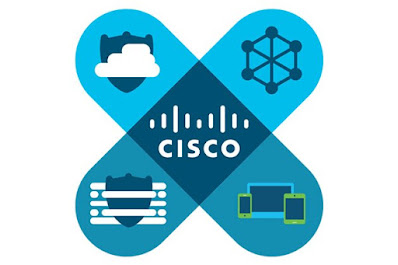




















Tidak ada komentar